Windows 11/10లో, మీరు ప్రారంభించవచ్చు లేదా నిలిపివేయవచ్చు విండోస్ ఐచ్ఛిక లక్షణాలు ఇష్టం హైపర్-వి , వర్చువల్ మెషిన్ ప్లాట్ఫారమ్ , కంటైనర్లు , మీడియా ఫీచర్లు , మొదలైనవి, ఉపయోగించి విండోస్ ఫీచర్లు కిటికీ. అయినప్పటికీ, కొంతమంది వినియోగదారులు దానిని తెరిచినప్పుడు, ది విండోస్ ఫీచర్లను ఆన్ లేదా ఆఫ్ చేయడం విండో కష్టం పై దయచేసి వేచి ఉండండి సందేశం. కొన్ని నిమిషాల పాటు వేచి చూసినా, స్క్రీన్ అలాగే ఉంది. దీని కారణంగా, ఐచ్ఛిక ఫీచర్ల జాబితా లోడ్ కాలేదు మరియు వినియోగదారులు ఆ ఫీచర్లలో దేనినీ ఎనేబుల్/డిజేబుల్ చేయలేరు. మీరు కూడా ఈ సమస్యను ఎదుర్కొంటే, ఈ కథనంలో వివరించిన పరిష్కారాలు ఖచ్చితంగా సహాయపడతాయి.

విండోస్ ఫీచర్లను ఆన్ లేదా ఆఫ్ చేయండి స్టాక్ ఆన్ దయచేసి వేచి ఉండండి
ఉంటే విండోస్ ఫీచర్లను ఆన్ లేదా ఆఫ్ చేయడం విండో కష్టం ప్రదర్శించడంలో దయచేసి వేచి ఉండండి సందేశం, ఆపై క్రింది పరిష్కారాలను ఉపయోగించండి. ఈ పరిష్కారాలను ఉపయోగించే ముందు, మీరు తప్పక సిస్టమ్ ఫైల్ చెకర్ని అమలు చేయండి మరియు అది సమస్యను పరిష్కరిస్తుందో లేదో చూడండి. లేకపోతే, ఈ పరిష్కారాలను ఉపయోగించండి:
- DISM సాధనాన్ని ఉపయోగించండి
- విండోస్ మాడ్యూల్స్ ఇన్స్టాలర్ సేవను ప్రారంభించండి
- కమాండ్ ప్రాంప్ట్ ఉపయోగించి విండోస్ ఫీచర్ని ఆన్ లేదా ఆఫ్ చేయండి
- క్లీన్ బూట్ స్టేట్లో ట్రబుల్షూట్ చేయండి
- USB నుండి విండోస్ని ఇన్స్టాల్ చేయండి.
ఈ పరిష్కారాలన్నింటినీ వివరంగా పరిశీలిద్దాం.
1] DISM సాధనాన్ని ఉపయోగించండి
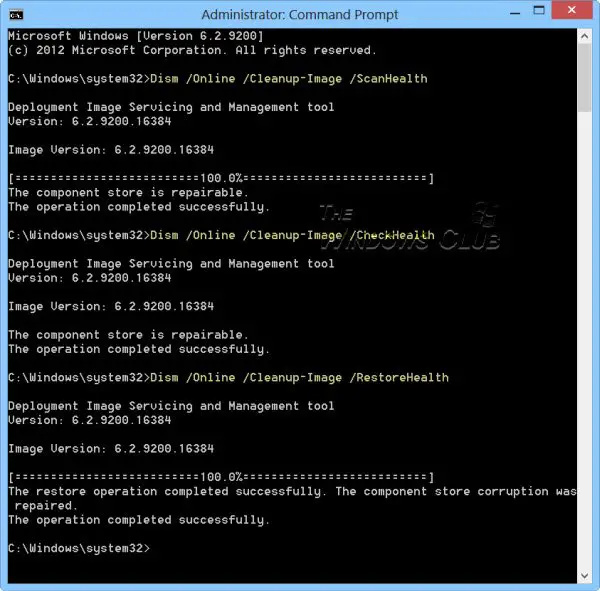
కొంతమంది వినియోగదారులు ఈ పరిష్కారాన్ని ఉపయోగించి ఈ సమస్యను పరిష్కరించగలుగుతారు కాబట్టి ఇది ఉత్తమ పరిష్కారాలలో ఒకటి. DISM సాధనం (డిప్లాయ్మెంట్ ఇమేజ్ సర్వీసింగ్ మరియు మేనేజ్మెంట్) అనేది Windows 11/10 OS యొక్క అంతర్నిర్మిత కమాండ్ లైన్ సాధనం. విండోస్ ఇమేజ్ మరియు/లేదా విండోస్ కాంపోనెంట్ స్టోర్ పాడైపోయి ఈ సమస్యకు కారణమైతే, విండోస్ సిస్టమ్ ఇమేజ్ మరియు విండోస్ కాంపోనెంట్ స్టోర్ రిపేర్ చేయడంలో DISM టూల్ మీకు సహాయం చేస్తుంది. కాబట్టి, అడ్మినిస్ట్రేటర్గా కమాండ్ ప్రాంప్ట్ తెరవండి మరియు DISM సాధనాన్ని అమలు చేయండి కింది ఆదేశాలతో ఒక్కొక్కటిగా:
Dism /Online /Cleanup-Image /ScanHealth
Dism /Online /Cleanup-Image /CheckHealthA5124D594B1BE713EDAC3006
ఇక్కడ, మొదటి కమాండ్ విండోస్ ఇమేజ్ని అవినీతి కోసం స్కాన్ చేస్తుంది, రెండవది అవినీతిని (ఏదైనా ఉంటే) గుర్తిస్తుంది మరియు మూడవ ఆదేశం చిత్రాన్ని రిపేర్ చేస్తుంది. మొత్తం ప్రక్రియకు కొంత సమయం పట్టవచ్చు. పూర్తయిన తర్వాత, మీ సిస్టమ్ను పునఃప్రారంభించి, ఆపై Windows ఫీచర్స్ విండోను తెరవండి. ఇది ఇప్పుడు అన్ని లక్షణాలను ప్రదర్శించాలి.
విండోస్ 10 కోసం vnc
2] విండోస్ మాడ్యూల్స్ ఇన్స్టాలర్ సేవను ప్రారంభించండి
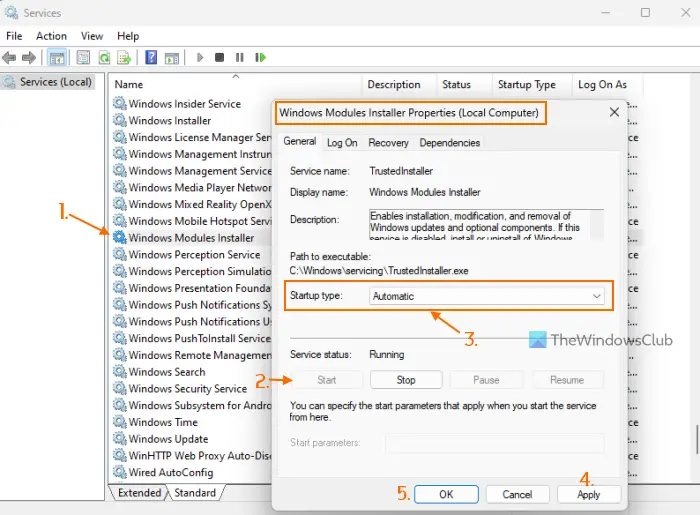
ఈ పరిష్కారం నాకు వ్యక్తిగతంగా పనిచేసింది. విండోస్ మాడ్యూల్స్ ఇన్స్టాలర్ సేవ ఐచ్ఛిక భాగాలు మరియు విండోస్ అప్డేట్ల ఇన్స్టాలేషన్, రిమూవల్ మరియు సవరణను ప్రారంభించడానికి ఉపయోగించబడుతుంది. నేను కనుగొన్నది ఎప్పుడు ప్రారంభ రకం ఈ సేవ నిలిపివేయబడింది, ఆపై Windows లక్షణాలను ఆన్ లేదా ఆఫ్ చేయండి స్క్రీన్ చిక్కుకుపోతుంది దయచేసి వేచి ఉండండి సందేశం. సర్వీస్ స్టేటస్ నడుస్తున్నట్లు చూపుతున్నప్పటికీ, సమస్య కొనసాగవచ్చు. కాబట్టి, మీరు అవసరం విండోస్ మాడ్యూల్స్ ఇన్స్టాలర్ సేవను ప్రారంభించండి అది డిసేబుల్ అయితే. ఇక్కడ దశలు ఉన్నాయి:
- టైప్ చేయండి సేవలు Windows 11/10 శోధన పెట్టెలో మరియు ఉపయోగించండి నమోదు చేయండి కీ
- సేవల విండోలో, కోసం చూడండి విండోస్ మాడ్యూల్స్ ఇన్స్టాలర్ కుడి విభాగంలో సేవ, మరియు దానిపై డబుల్ క్లిక్ చేయండి
- ది లక్షణాలు తో ఈ సేవ యొక్క బాక్స్ తెరవబడుతుంది జనరల్ ట్యాబ్. నొక్కండి ప్రారంభించండి సేవ నిలిపివేయబడితే బటన్
- తెరవండి ప్రారంభ రకం డ్రాప్-డౌన్ మెను మరియు ఎంచుకోండి ఆటోమేటిక్ ఎంపిక
- నొక్కండి దరఖాస్తు చేసుకోండి బటన్ మరియు అలాగే బటన్
- ఫైల్ ఎక్స్ప్లోరర్ని పునఃప్రారంభించండి అవసరం అయితే.
మీరు మీ PCని కూడా పునఃప్రారంభించవలసి ఉంటుంది. ఆ తర్వాత, మీరు విండోస్ ఫీచర్స్ విండోను తెరవవచ్చు మరియు ఐచ్ఛిక లక్షణాలను యాక్సెస్ చేయవచ్చు మరియు ఉపయోగించవచ్చు.
సంబంధిత: విండోస్ ఫీచర్లను ఆన్ లేదా ఆఫ్ చేయడం పని చేయడం లేదు
3] కమాండ్ ప్రాంప్ట్ ఉపయోగించి విండోస్ ఫీచర్ని ఆన్ లేదా ఆఫ్ చేయండి
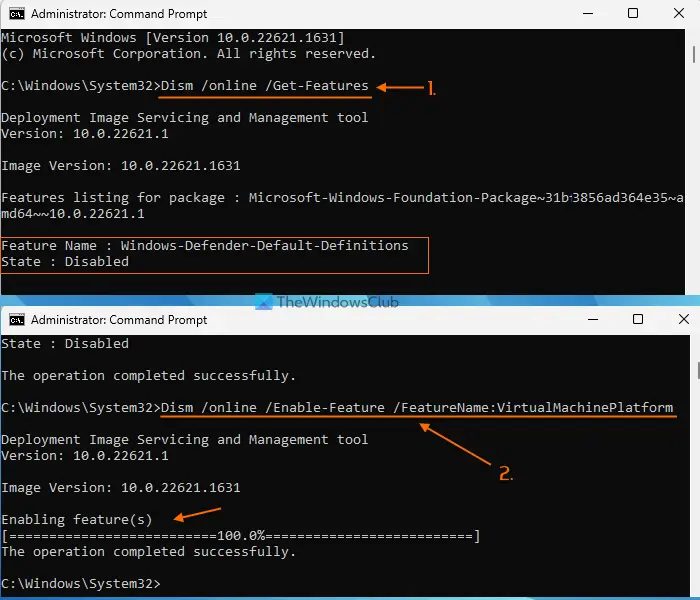
ప్రస్తుతానికి విండోస్ ఫీచర్ను ఆన్/ఆఫ్ చేయడానికి మీరు కమాండ్ ప్రాంప్ట్ విండోతో DISM సాధనాన్ని కూడా ఉపయోగించవచ్చు విండోస్ ఫీచర్లను ఆన్ లేదా ఆఫ్ స్క్రీన్ని ఆన్ చేయండి, దయచేసి వేచి ఉండండి అని చూపడంలో నిలిచిపోయింది సందేశం. దీని కోసం, ఈ దశలను అనుసరించండి:
- ఎలివేటెడ్ కమాండ్ ప్రాంప్ట్ను తెరవండి కిటికీ
- వాటితో పాటు అందుబాటులో ఉన్న విండోస్ ఫీచర్ల జాబితాను పొందడానికి కింది ఆదేశాన్ని అమలు చేయండి ఫీచర్ పేరు మరియు రాష్ట్రం (ప్రారంభించబడింది లేదా నిలిపివేయబడింది)
Dism /online /Get-Features
- లక్షణాన్ని (దాని పేరెంట్ ఫీచర్లతో పాటు) ప్రారంభించడానికి, మీరు దీనితో కమాండ్ని అమలు చేయాలి పరామితిని ప్రారంభించు మరియు ఫీచర్ పేరు ఐచ్ఛిక లక్షణం. కాబట్టి, మీ ఆదేశం ఇలా ఉంటుంది:
Dism /online /Enable-Feature /FeatureName: EnterFeatureNameHere /All
- ఫీచర్లో పేరెంట్ ఫీచర్లు లేకుంటే, మీరు జోడించాల్సిన అవసరం లేదు /అన్నీ ఆదేశంలో. ఇప్పుడు, ఉదాహరణకు, మీరు వర్చువల్ మెషిన్ ప్లాట్ఫారమ్ లక్షణాన్ని ప్రారంభించాలనుకుంటే, ఆదేశం ఇలా ఉంటుంది:
Dism /online /Enable-Feature /FeatureName:VirtualMachinePlatform
- లక్షణాన్ని ప్రారంభించడానికి కొన్ని నిమిషాలు పట్టవచ్చు. ఇది పూర్తయిన తర్వాత, మీ PCని పునఃప్రారంభించండి.
మీరు ఖచ్చితమైన ఫీచర్ పేరును నమోదు చేయాలి లేకపోతే ఆదేశం పని చేయదు. ఈ విధంగా, మీరు మరిన్ని విండోస్ ఐచ్ఛిక లక్షణాలను ప్రారంభించవచ్చు.
తర్వాత, మీరు ఒక లక్షణాన్ని డిసేబుల్ లేదా ఆఫ్ చేయవలసి వచ్చినప్పుడు, డిసేబుల్ పారామీటర్ మరియు ఫీచర్ పేరుతో ఆదేశాన్ని అమలు చేయండి. ఆదేశం ఇలా ఉంటుంది:
Dism /online /DisableFeature /FeatureName: EnterFeatureNameHere
భర్తీ చేయండి EnterFeatureNameHere ఫీచర్ యొక్క అసలు పేరుతో మరియు మీ ఆదేశం విజయవంతమవుతుంది.
పదంలో ఆటోసేవ్ ఎలా మార్చాలి
4] క్లీన్ బూట్ స్టేట్లో ట్రబుల్షూట్
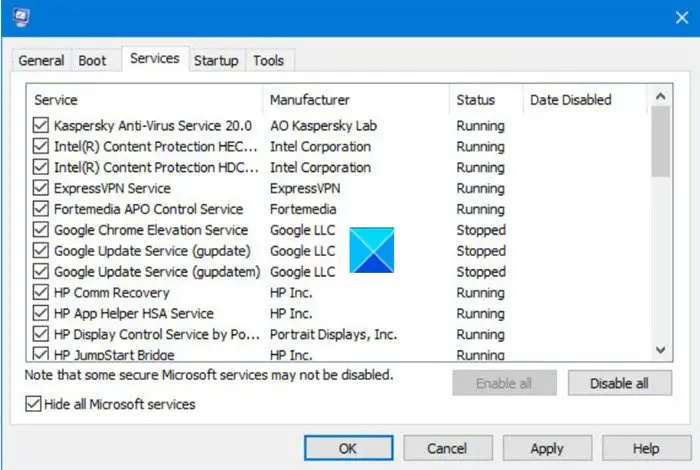
ఈ సమస్య ఏదైనా థర్డ్-పార్టీ అప్లికేషన్ లేదా నాన్-మైక్రోసాఫ్ట్ సర్వీస్ వల్ల సంభవించినట్లయితే, మీరు ఆ అపరాధిని గుర్తించి చర్య తీసుకోవాలి. దాని కోసం, మీరు అవసరం క్లీన్ బూట్ స్థితిలో ట్రబుల్షూట్ . ఇది సుదీర్ఘమైన ప్రక్రియ, కానీ ప్రయత్నించడం విలువైనదే.
అన్నింటిలో మొదటిది, మీరు తెరవాలి సిస్టమ్ కాన్ఫిగరేషన్ విండోను ఉపయోగించి మైక్రోసాఫ్ట్ సేవలను మినహాయించి అన్ని ఇతర సేవలను నిలిపివేయండి సేవలు ట్యాబ్. అలాగే, ప్రారంభ అంశాలను నిలిపివేయండి. తర్వాత, మీ Windows 11/10 PCని శుభ్రమైన బూట్ వాతావరణంలో పునఃప్రారంభించండి.
ప్రతిదీ బాగుంటే మరియు మీరు Windows ఫీచర్స్ విండోను ఉపయోగించగలిగితే మరియు ఐచ్ఛిక లక్షణాలను ఆన్ లేదా ఆఫ్ చేయగలిగితే, ఖచ్చితంగా సమస్యకు కారణమయ్యే కొన్ని మూడవ-పక్షం ప్రారంభ అంశం లేదా సేవ ఉంది.
ఇప్పుడు మీరు చేయాల్సింది ఏమిటంటే క్రమపద్ధతిలో ప్రారంభ అంశాలు మరియు సేవలను ఆన్ మరియు ఆఫ్ చేయండి , మీ కంప్యూటర్ను పునఃప్రారంభించండి మరియు విండోస్ ఫీచర్లను తెరవండి దయచేసి వేచి ఉండండి మళ్ళీ తెర. నిర్దిష్ట నాన్-మైక్రోసాఫ్ట్ సర్వీస్ లేదా స్టార్టప్ ఐటెమ్ను ఆన్ చేసిన తర్వాత, ది విండోస్ ఫీచర్లను ఆన్ లేదా ఆఫ్ స్క్రీన్ ఆన్ చేయండి, దయచేసి వేచి ఉండండి , అప్పుడు అది సమస్యకు కారణమయ్యే అపరాధి. మీ సిస్టమ్ నుండి ఆ అంశాన్ని నిలిపివేయండి లేదా తీసివేయండి మరియు మీ సమస్య పరిష్కరించబడుతుంది.
కర్సర్ చుట్టూ దూకుతుంది
ఆ తర్వాత, మీరు మీ సిస్టమ్ను సాధారణ మోడ్లో పునఃప్రారంభించవచ్చు, సిస్టమ్ కాన్ఫిగరేషన్ విండోను తెరవండి మరియు ట్రబుల్షూటింగ్ కోసం మీరు నిలిపివేసిన ఇతర సేవలను ఆన్ చేయవచ్చు. అలాగే, ప్రారంభ అంశాలను ప్రారంభించండి మరియు మీ Windows 11/10 సిస్టమ్ను పునఃప్రారంభించండి.
5] USB నుండి విండోస్ ఇన్స్టాల్ను క్లీన్ చేయండి
పైన పేర్కొన్న పరిష్కారాలు సహాయం చేయకపోతే, Windows లోనే సమస్య ఉండవచ్చు. ఆ సందర్భంలో, మీరు తప్పక USB నుండి మీ Windows PCని క్లీన్ ఇన్స్టాల్ చేయండి . ప్రభావిత వినియోగదారులలో ఒకరు ఈ పరిష్కారంతో ఈ సమస్యను పరిష్కరించారు. కాబట్టి, మీరు కూడా అదే చేయాల్సి ఉంటుంది. ఈ పరిష్కారాన్ని ప్రయత్నించే ముందు, మీ కంప్యూటర్ను మునుపటి స్థితికి పునరుద్ధరించండి సిస్టమ్ పునరుద్ధరణ పాయింట్ని ఉపయోగించడం (అందుబాటులో ఉంటే). అది పని చేయకపోతే, విండోస్ను క్లీన్ ఇన్స్టాల్ చేయడం చివరి పరిష్కారం.
దయచేసి వెయిట్ స్క్రీన్లో విండోస్ నిలిచిపోయిందని నేను ఎలా పరిష్కరించగలను?
మీ Windows PC దయచేసి వేచి ఉండండి స్క్రీన్పై నిలిచిపోయింది , అప్పుడు ఆపండి విండోస్ ఎర్రర్ రిపోర్టింగ్ సర్వీస్ , నెట్వర్క్ స్థాన అవగాహన , మరియు నెట్వర్క్ జాబితా సేవ నడుస్తున్న నుండి, ఆపై వారి సెట్ ప్రారంభ రకం కు వికలాంగుడు తద్వారా ఈ సేవలు స్వయంచాలకంగా ప్రారంభం కావు. సమస్య పరిష్కారం కాకపోతే, బలవంతం చేయండి ఆటోమేటిక్ స్టార్టప్ రిపేర్ ప్రక్రియ లేదా సిస్టమ్ పునరుద్ధరణను అమలు చేయండి .
స్వాగత స్క్రీన్పై నా PC ఎందుకు నిలిచిపోయింది?
డెస్క్టాప్ విండో మేనేజర్ (లేదా DWM) వినియోగదారు ఇంటర్ఫేస్ను లోడ్ చేయడాన్ని పూర్తి చేయలేకపోతే, మీ PC స్వాగత స్క్రీన్లో చిక్కుకుపోవచ్చు. ఈ సమస్య తాత్కాలికమైనప్పటికీ, అయితే విండోస్ స్వాగత స్క్రీన్పై నిలిచిపోయింది చాలా కాలం పాటు, ఆపై బూట్ చేయండి అధునాతన రికవరీ మోడ్ మరియు సిస్టమ్ పునరుద్ధరణను నిర్వహించండి. అదనంగా, మీరు చేయవచ్చు సురక్షిత మోడ్లోకి బూట్ చేయండి , మరియు అమలు చేయండి SFC స్కాన్ మరియు Chkdsk CMDని ఉపయోగించి అక్కడ నుండి కమాండ్ చేయండి. మీరు సమస్యను పరిష్కరించడానికి ఆటోమేటిక్ రిపేర్ లేదా విండోస్ని రీసెట్ చేయడానికి బలవంతంగా ప్రయత్నించవచ్చు.
తదుపరి చదవండి: విండోస్ ఫీచర్లను జోడించేటప్పుడు 0x80070002 లోపాన్ని పరిష్కరించండి .















